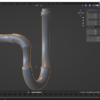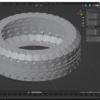Blender-モデリング2-日本刀を作る
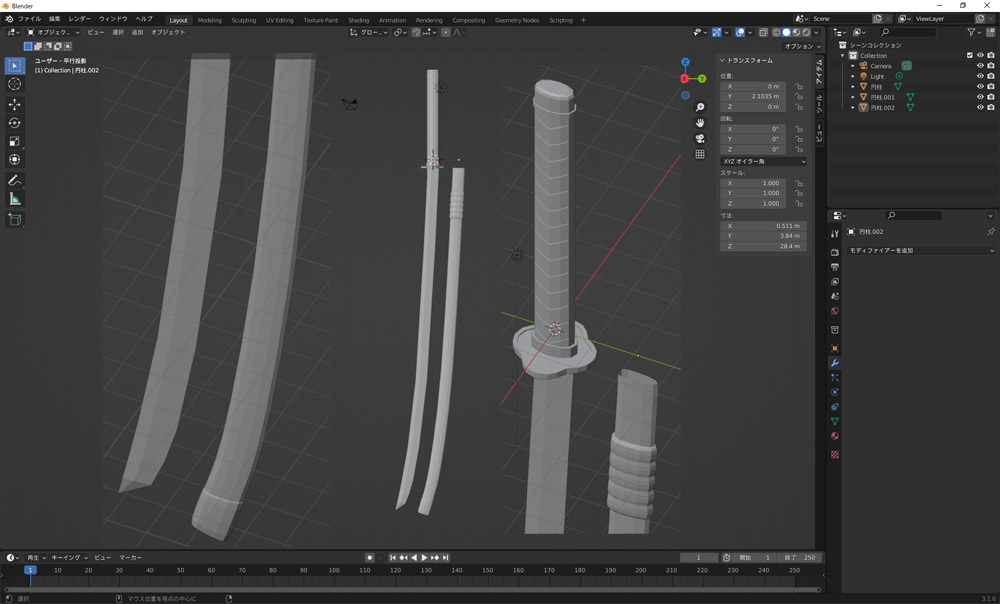
前回は配管を作りました。今回は日本刀を作ります。
購入したのは「Blender 3DCG モデリング・マスター」です。
こちらは2.8以前の古いバージョンの時に出版されており、使い方が違います。
先に最新版に対応できるよう基本を勉強してから、機能の復習や勉強を兼ねて取り組むといいと思います。
Blenderを開く
柄を作る
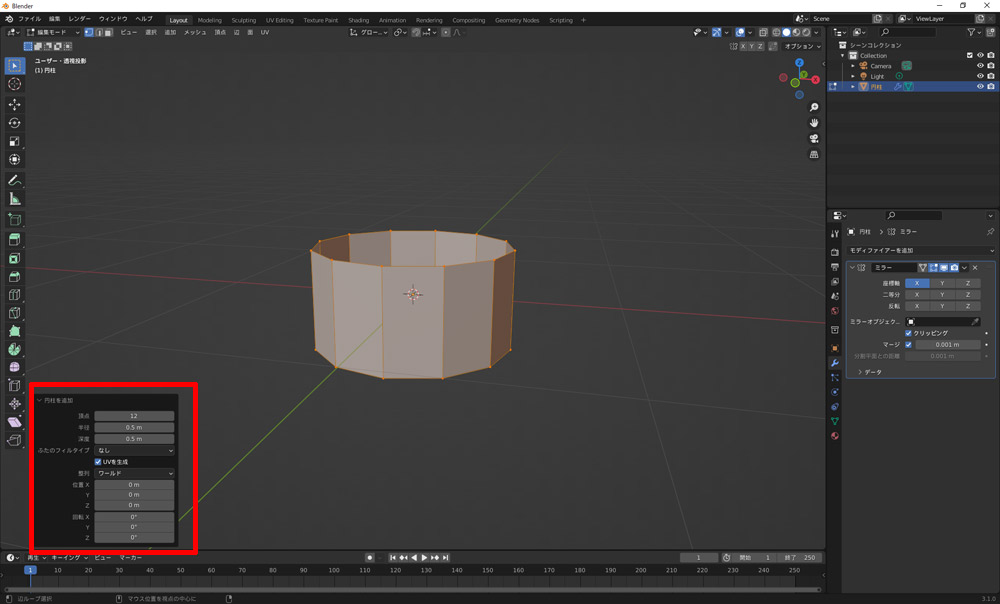
開いて設置されているcubeは使わないので、削除します。
追加(ショートカットキーShift+A)→メッシュ→円柱で、左下のウィンドウで設定します。
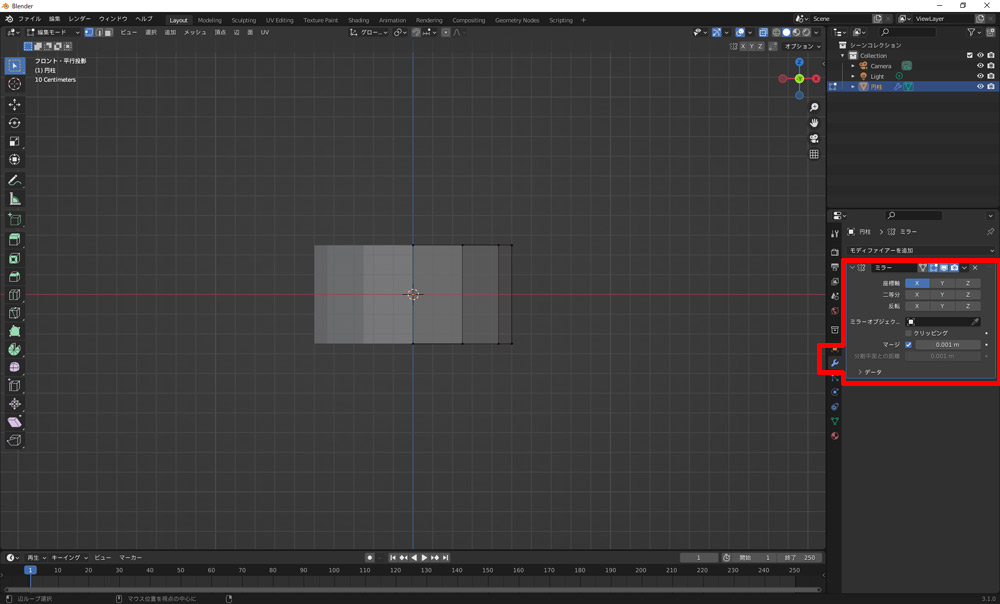
テンキー1で視点を変え、左半分を削除→頂点。
スパナアイコンから「モディファイアーを追加→ミラー」でX軸、「クリッピング」にチェックを入れます。

拡大縮小(ショートカットキーS)や移動(ショートカットキーG)を使って楕円形に。
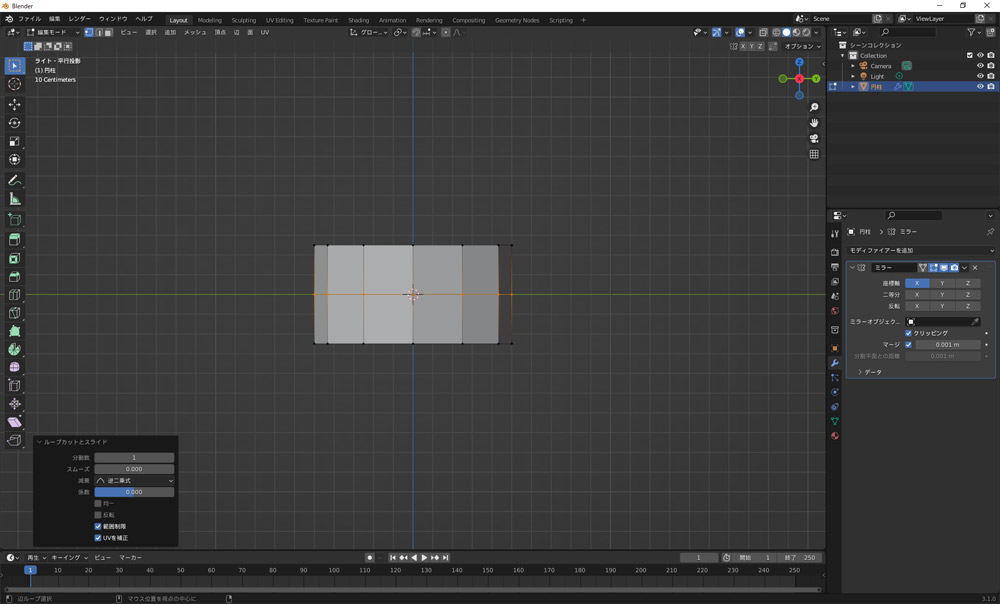
ループカット(ショートカットキーCtrl+R)で分割します。
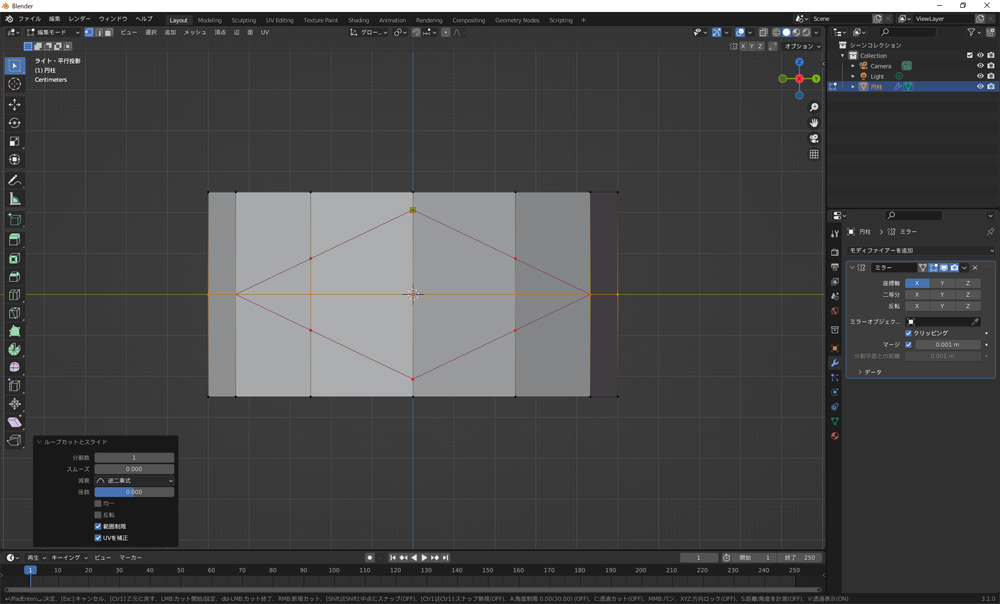
ナイフ(ショートカットキーK)で出来るだけ多角形にならないように線を入れます。
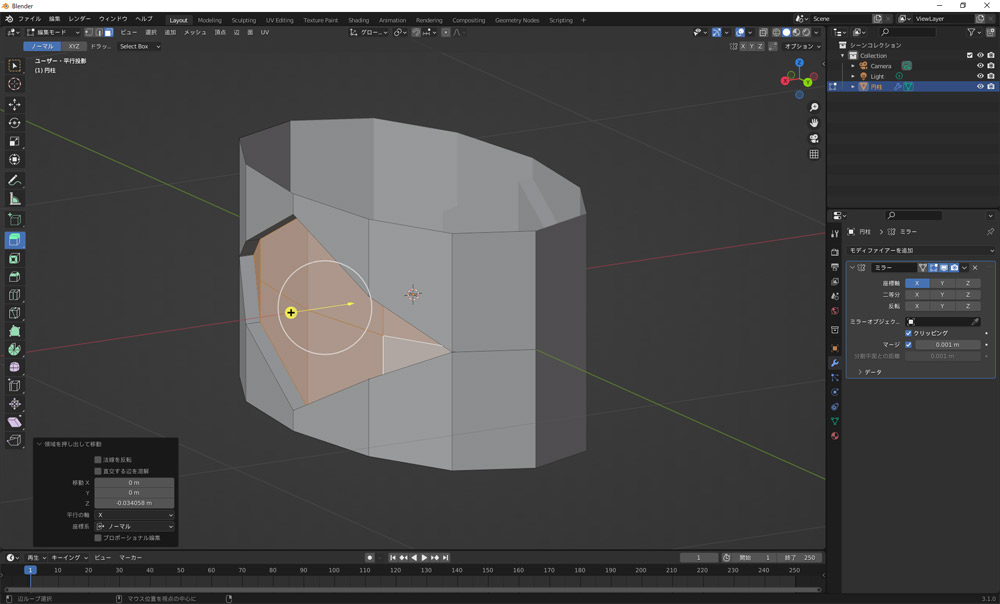
押し出し(ショートカットキーE)で内側に押し込みます。
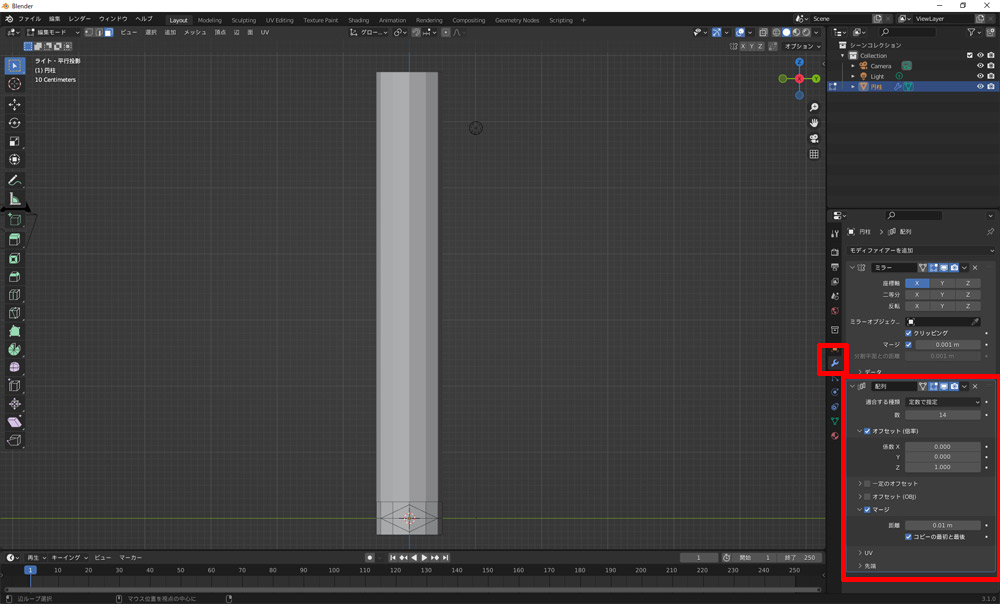
モディファイアーを追加→配列で、設定して上方向に増やします。
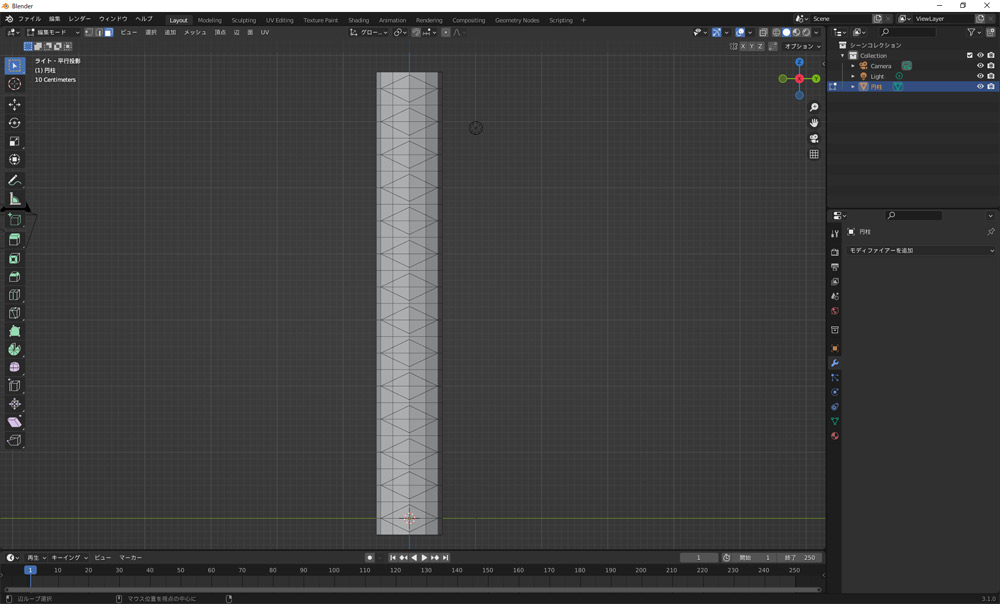
編集できるように、オブジェクトモードに切り替え、ミラーと配列を「適用」します。
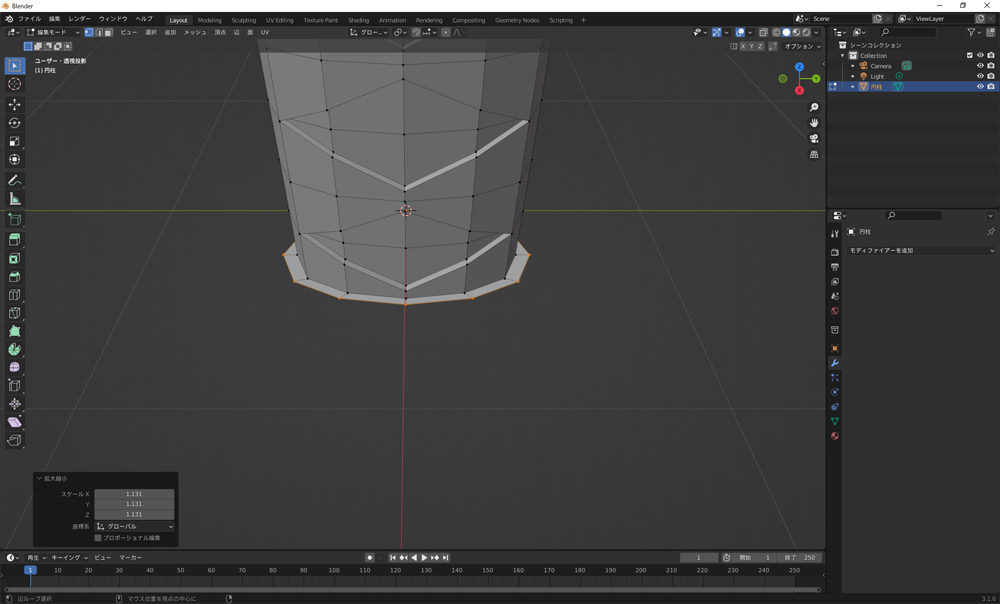
一番下の頂点をAlt+左クリックで一周選択し、押し出し→その場でクリック確定。
収縮・膨張(ショートカットキーAlt+S)で外側に膨張させます。
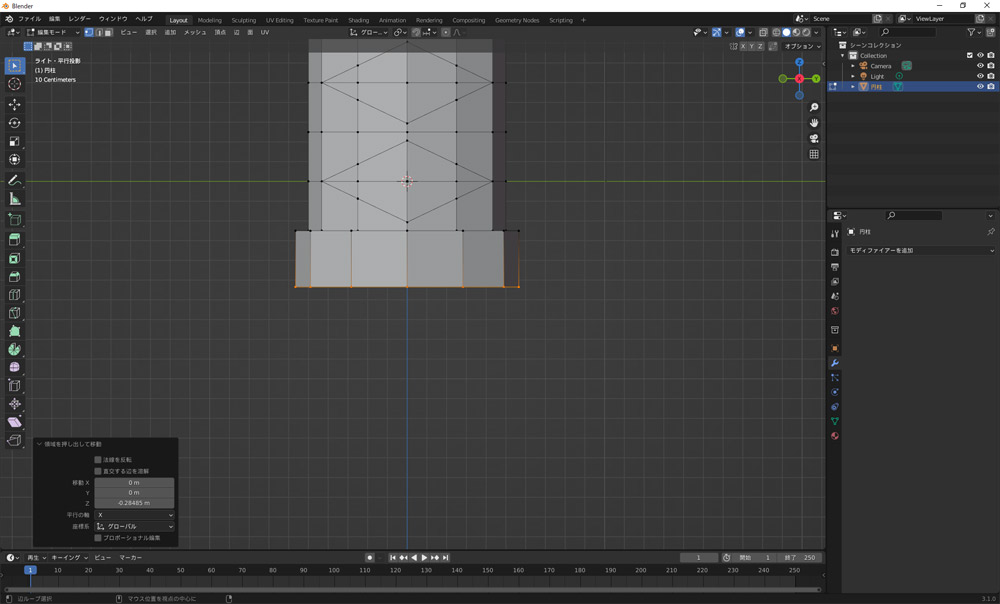
テンキー1で視点を変え、押し出し→Z方向に。
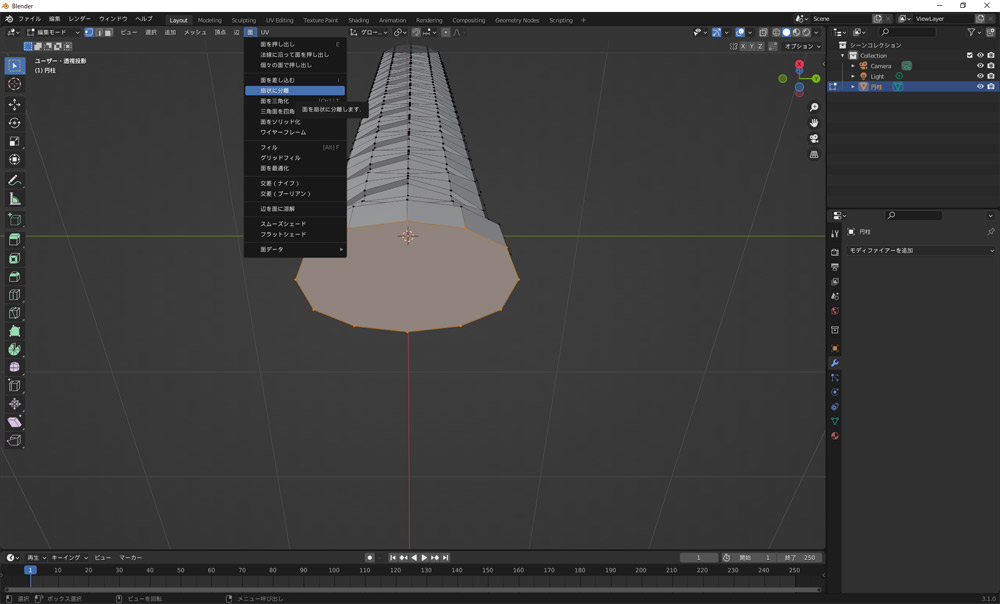
下側に面を張り(ショートカットキーF)、面→扇状に分離。
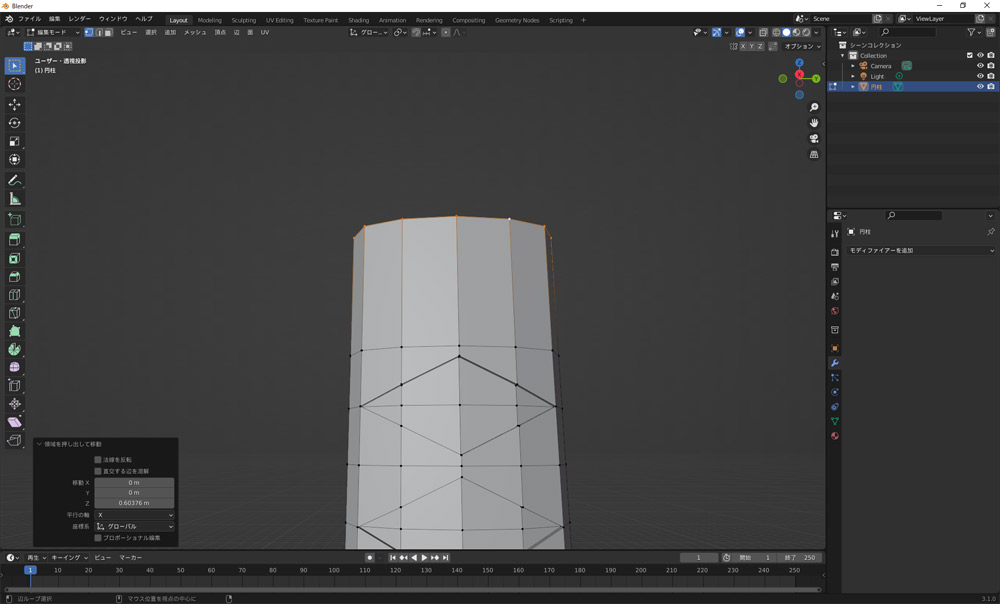
上部分も同じように伸ばします。頂点をAlt+左クリックで一周選択し、押し出し、Z方向に。

面を張り、扇状に分離します。

ベベルで設定します。

ループカットでメッシュを増やします。

2つの頂点を一周選択し、押し出し→その場で確定、収縮・膨張(ショートカットキーAlt+S)で外に膨張。

追加(ショートカットキーShift+A)→メッシュ→立方体。
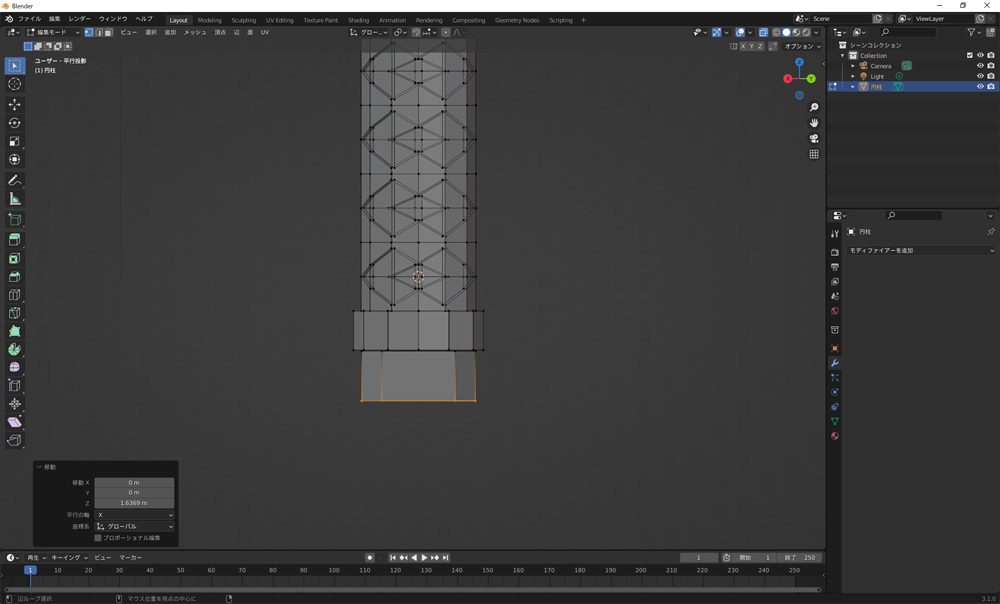
視点を変えながら細く拡大縮小します。
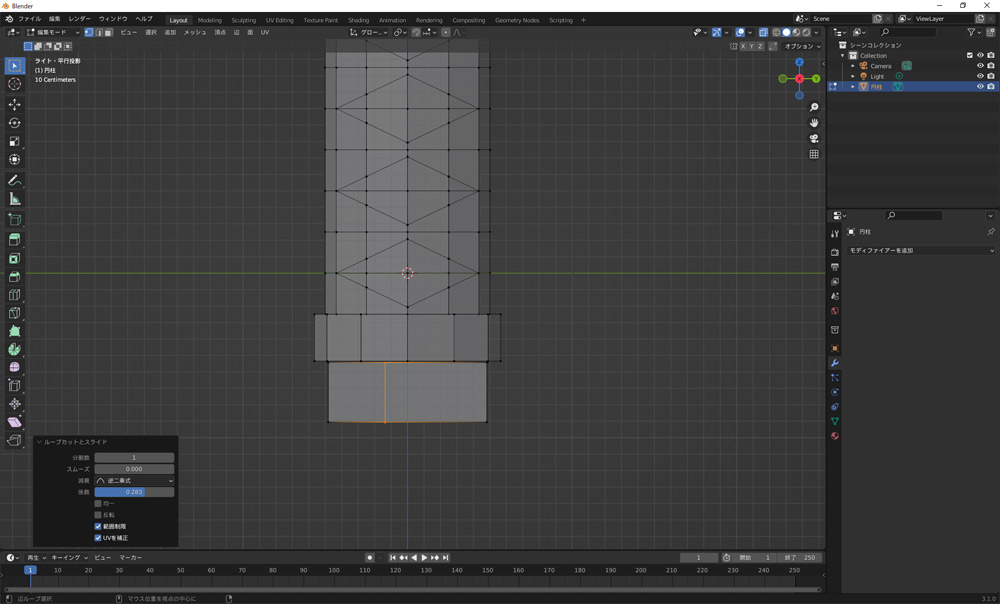
ループカットで線を入れ、

片方を拡大縮小(ショートカットキーS)を使って刀身の形になるよう補足します。

底面を選択して、面を差し込む(ショートカットキーI)。

選択したまま押し出しで下に。これが刀身になります。
刀身を作る
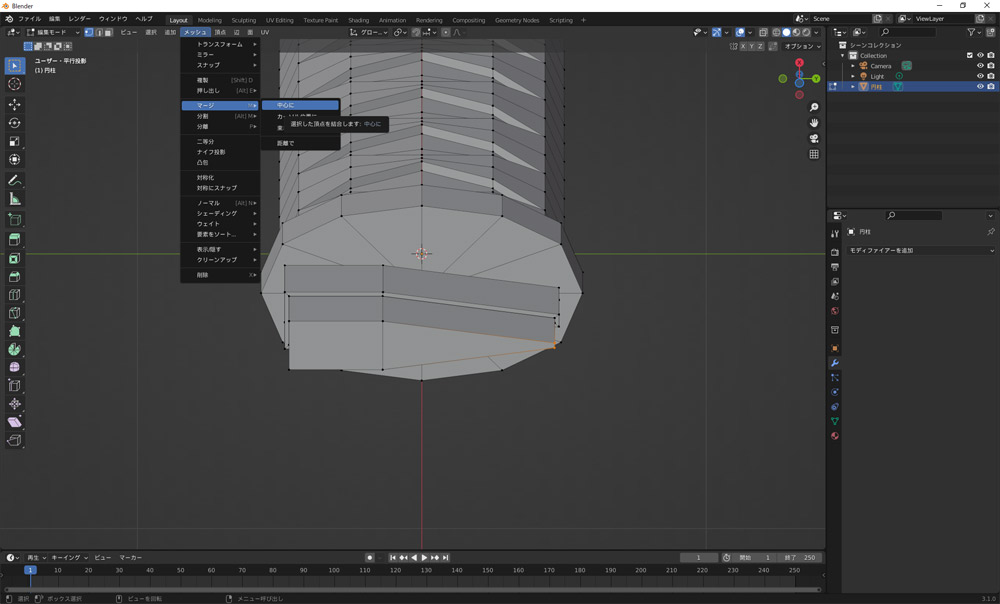
細い部分の頂点を選択し、メッシュ→マージ→中心に。
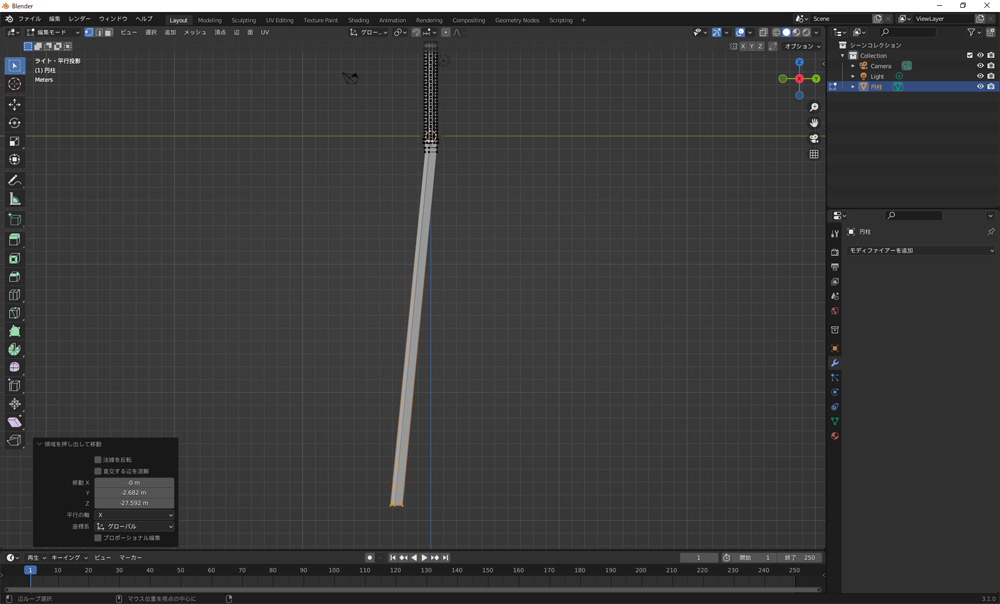
底面を選択し、押し出しでにゅっと下に伸ばします。
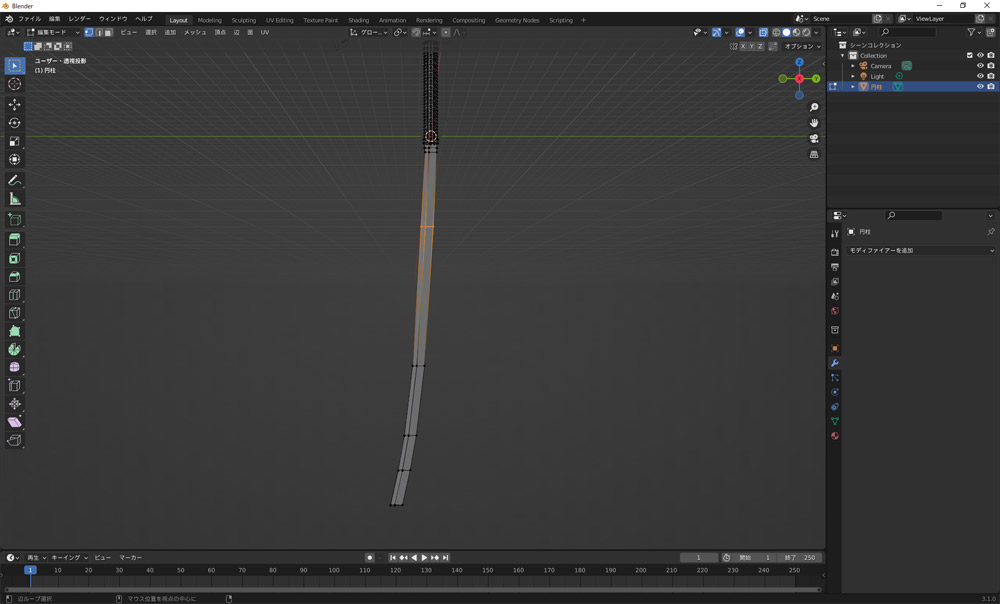
ループカットで線を増やし、曲線になるよう調整します。
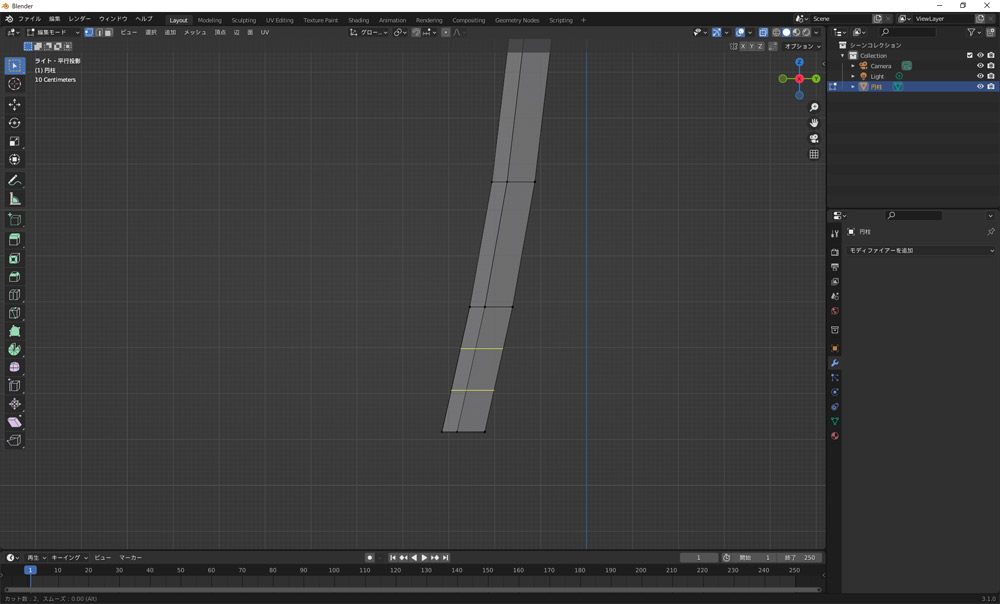
ループカットで線を増やし、
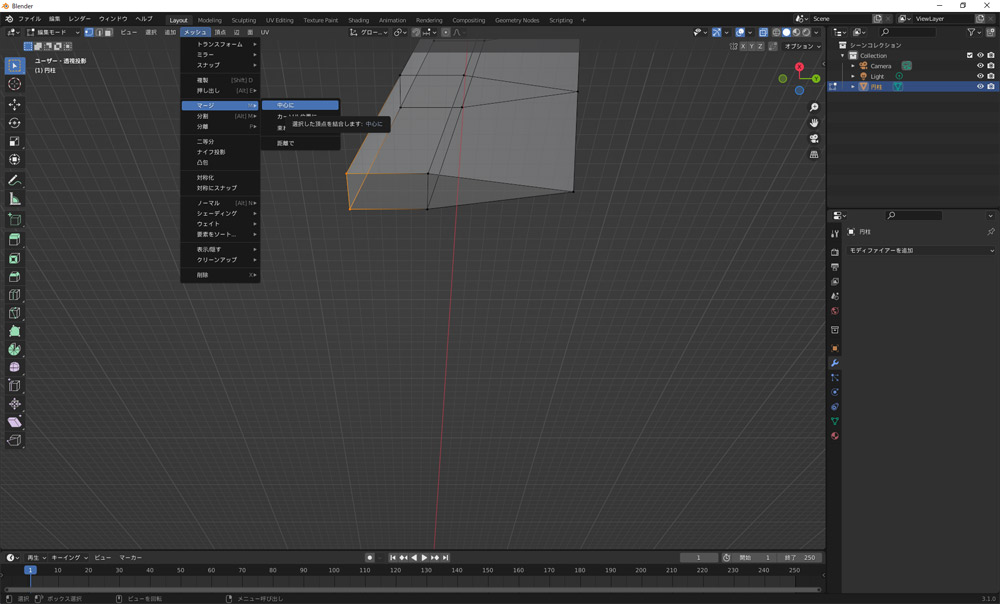
刃先を作るので頂点二つを選択し、メッシュ→マージ→中心。
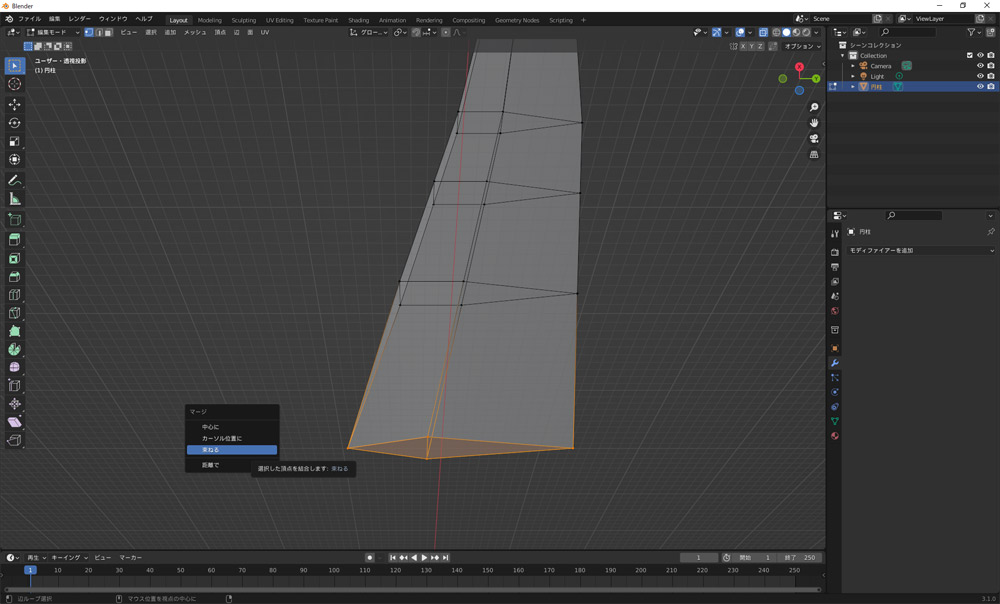
頂点を順番に選択し、「マージ→最後に選択した頂点」で、
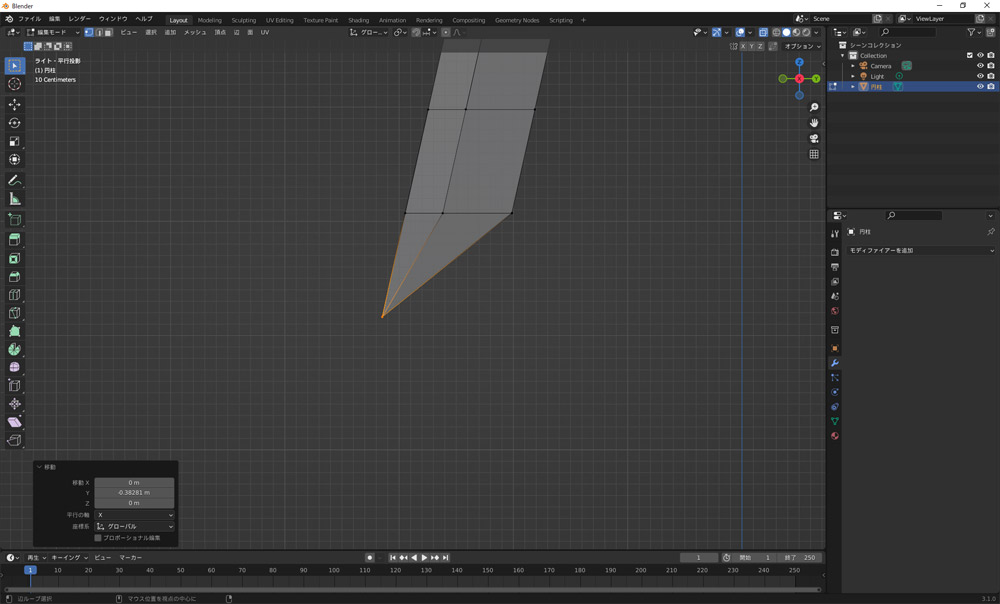
頂点が結合されます。
鍔を作る
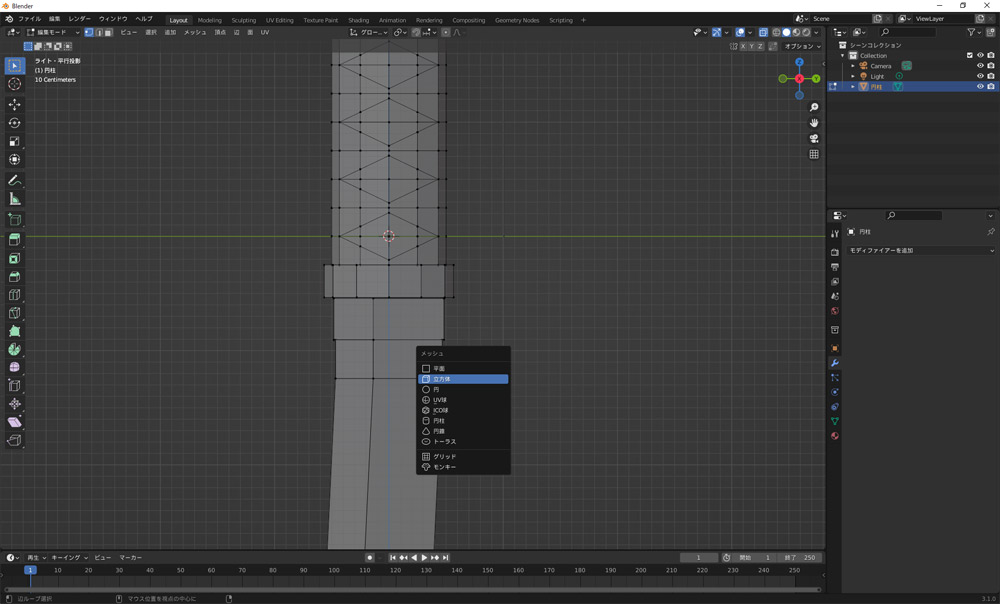
オブジェクトモードに切り替え、追加→メッシュ→立方体。

拡大縮小(ショートカットキーS)で細くし、四辺を選択してベベル。
左下のウィンドウで設定します。
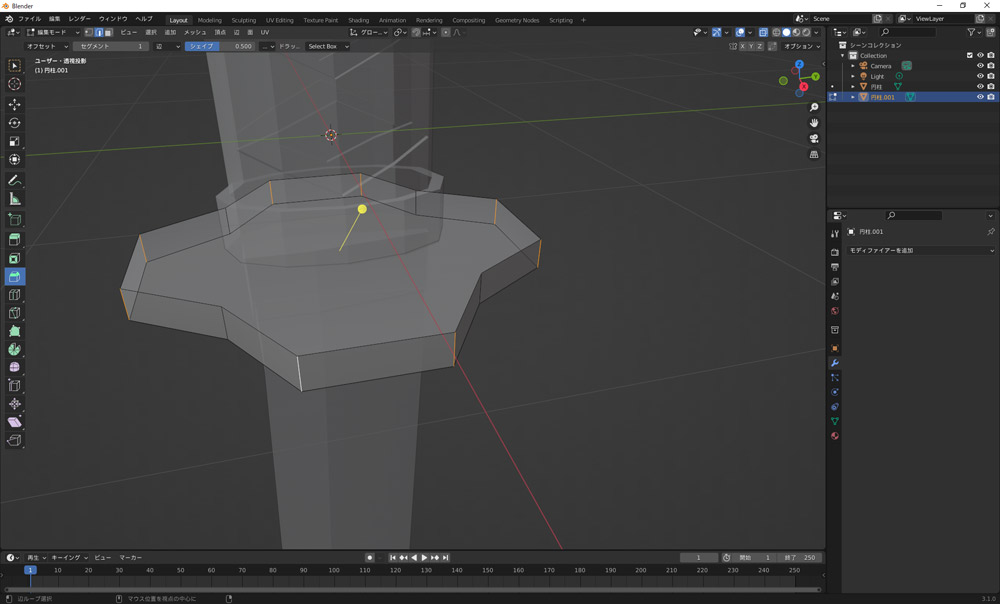
さらに辺を選択し、
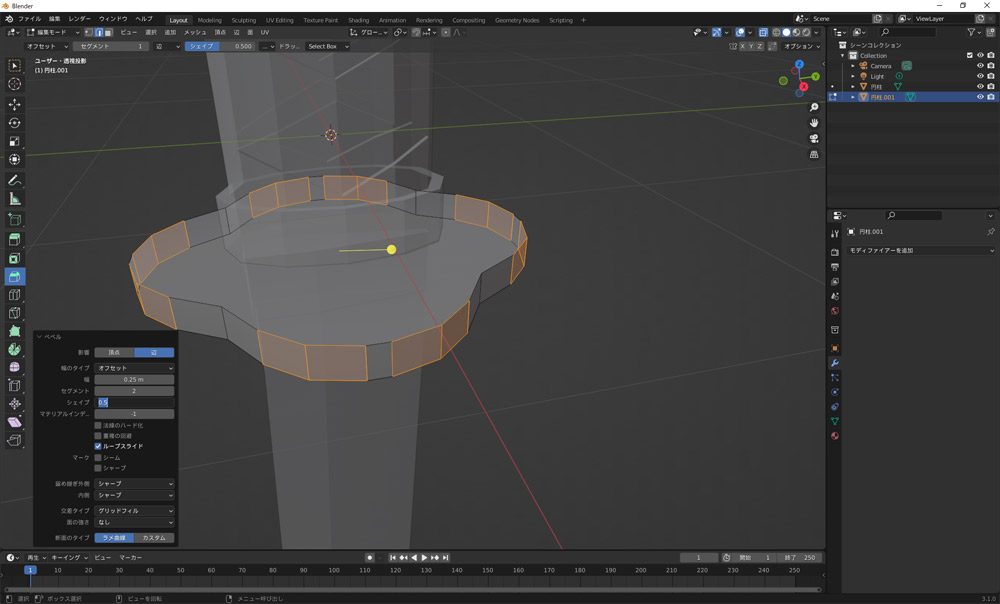
ベベル。

上下の面を選択して、面を差し込む(ショートカットキーI)。

上面を選択して押し出し。
下面も同じように選択して押し出します。
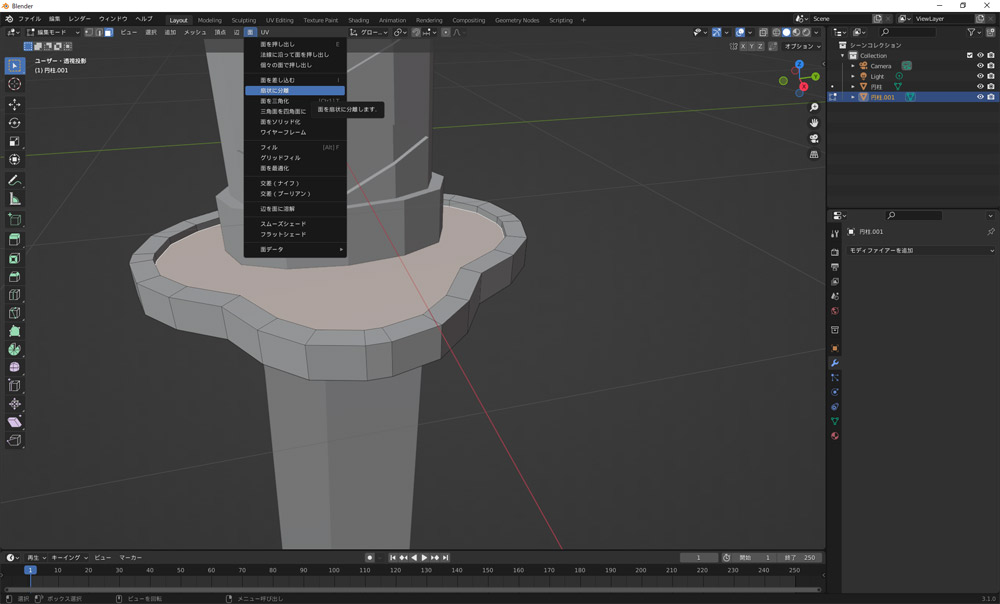
面→扇状に分離。
鞘を作る
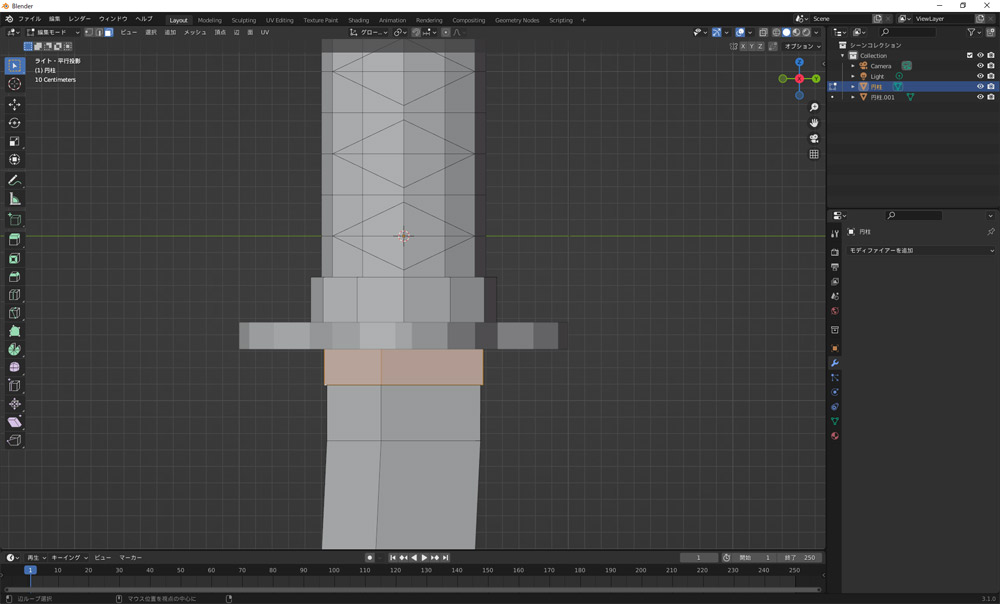
鞘は複製して作りたいので、まずはメッシュを選択。
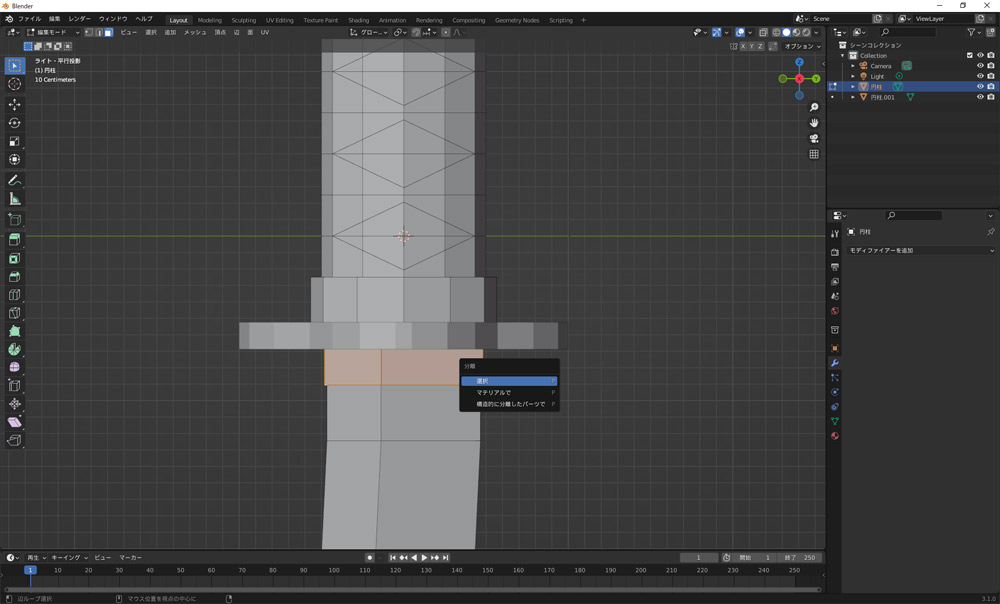
別オブジェクトとして編集しやすいように、分離します(ショートカットキーP)→選択物。

収縮・膨張(ショートカットキーAlt+S)で余裕を持たせます。
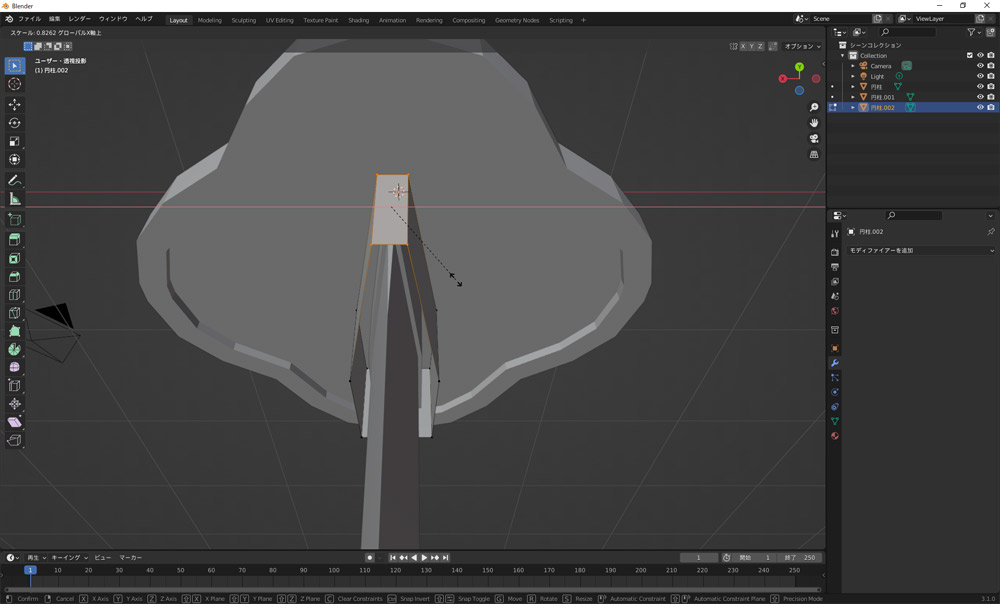
形を微調整。
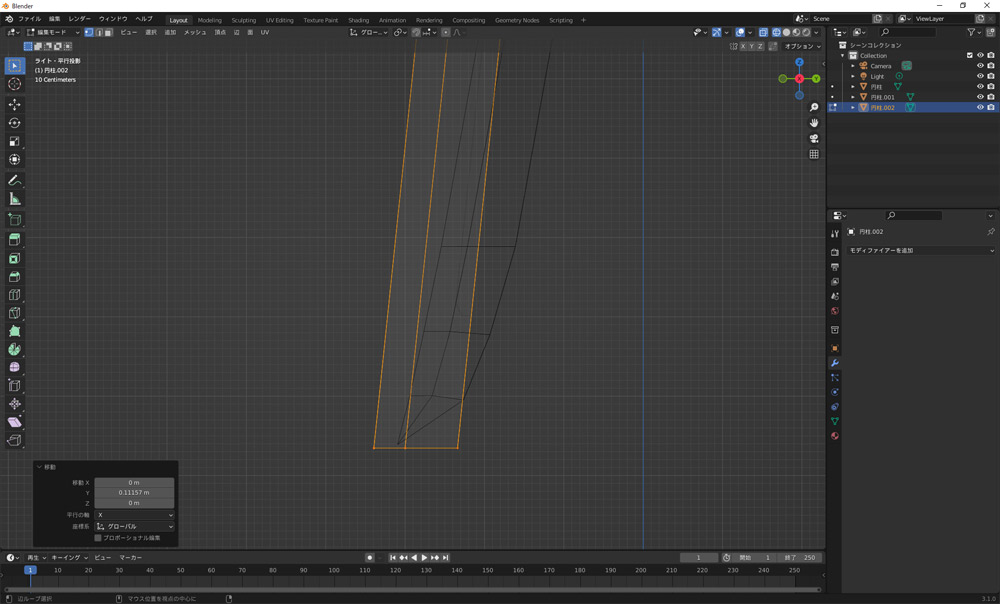
下の頂点を一周選択し、押し出し。にゅっと伸ばします。
刀身が綺麗に収まるよう、頂点の角度を回転(ショートカットキーR)で調整します。
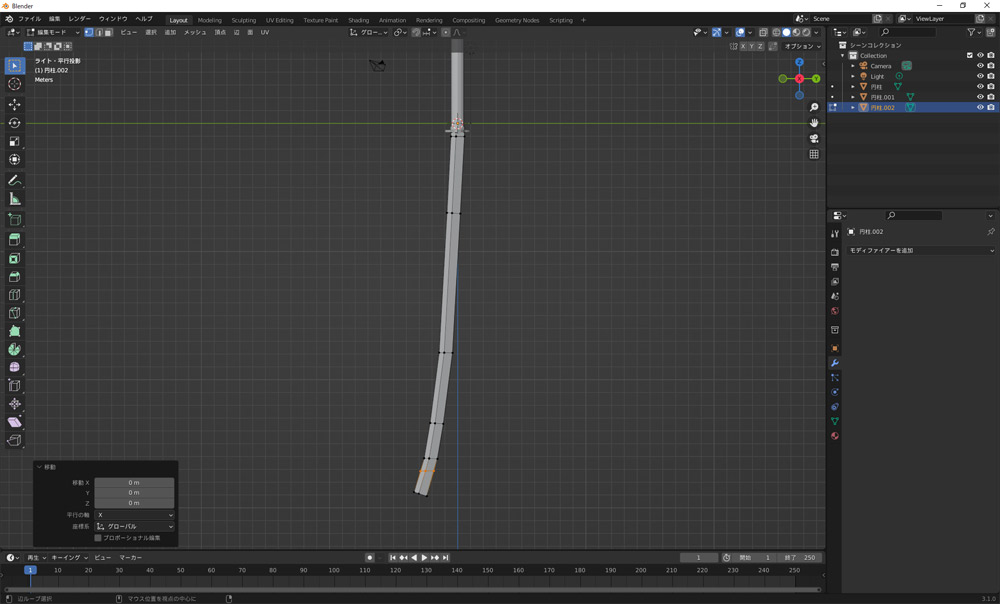
ループカットで線を増やし、刀身に沿うよう形を調整していきます。
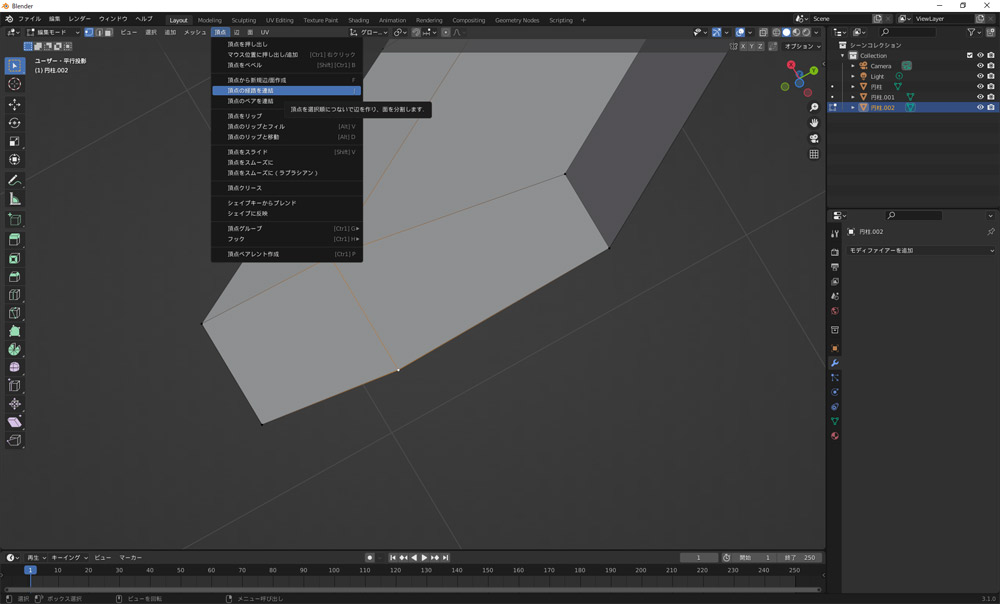
底面に面を張り、真ん中の頂点二つを選択して頂点→頂点の経路を連結(ショートカットキーJ)。
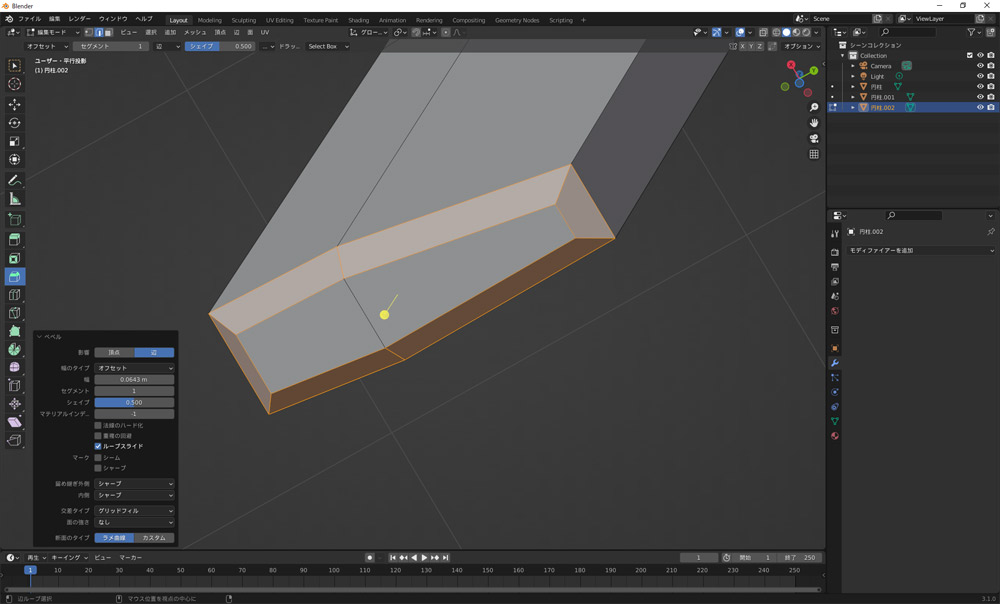
ベベル。
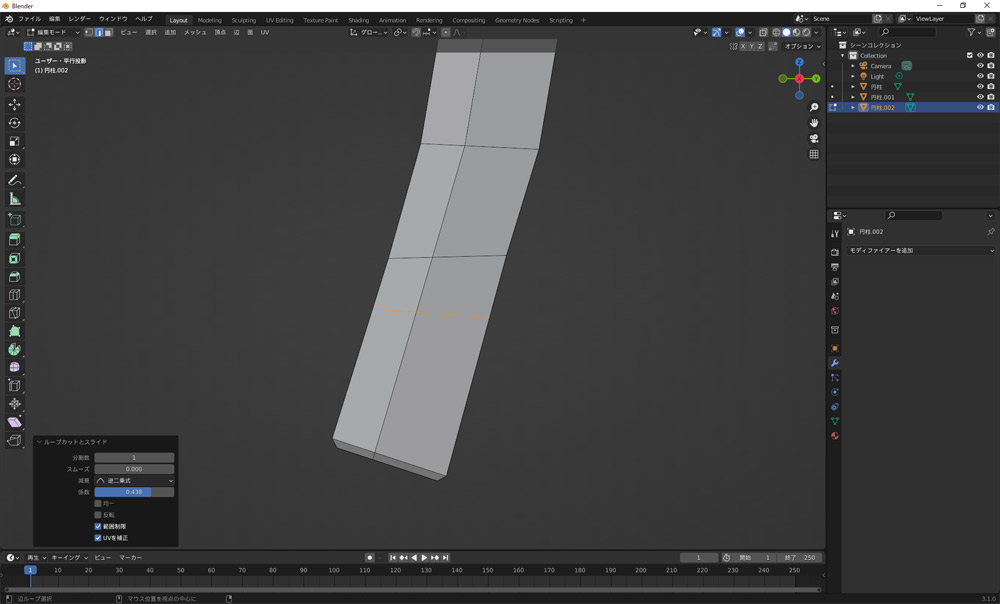
ループカットで線を増やし、
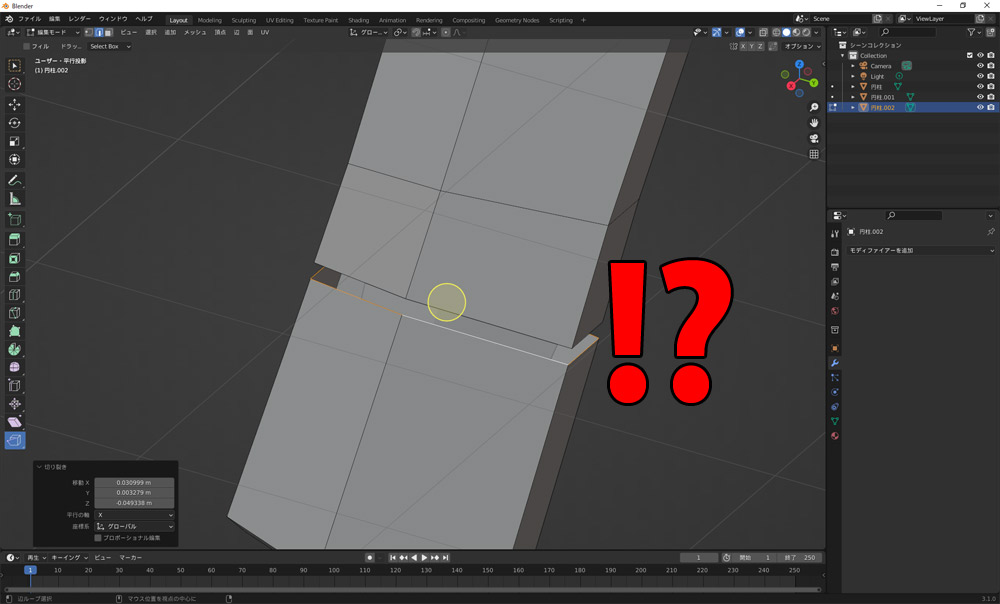
画面左の「せん断」アイコンでメッシュを切り裂きます。
と、書籍ではありますが、この先どうすればいいのか記述がありません!
どうしろと…?
このままじゃダメなことはわかりますが、記述がないです。
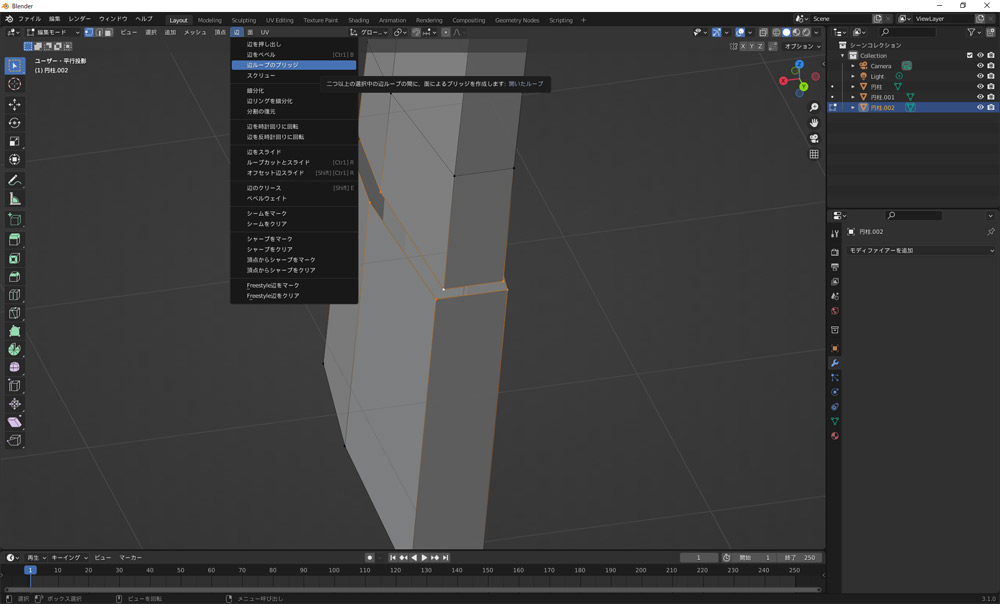
自分で補完します。
下部分のメッシュを少し拡大し、辺を2つ選択して辺→辺ループのブリッジ。
これでメッシュは繋がるので、これでいいことにしました。
※頂点→頂点のリップとフィルが、Blender3では代わりになるようです。
装飾部分を作る
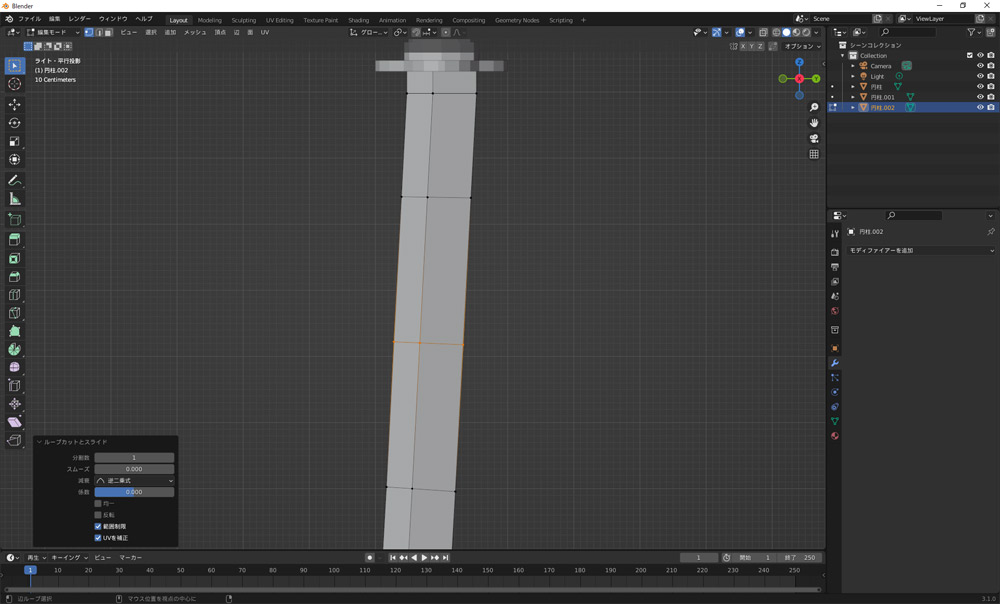
ループカットで線を増やします。
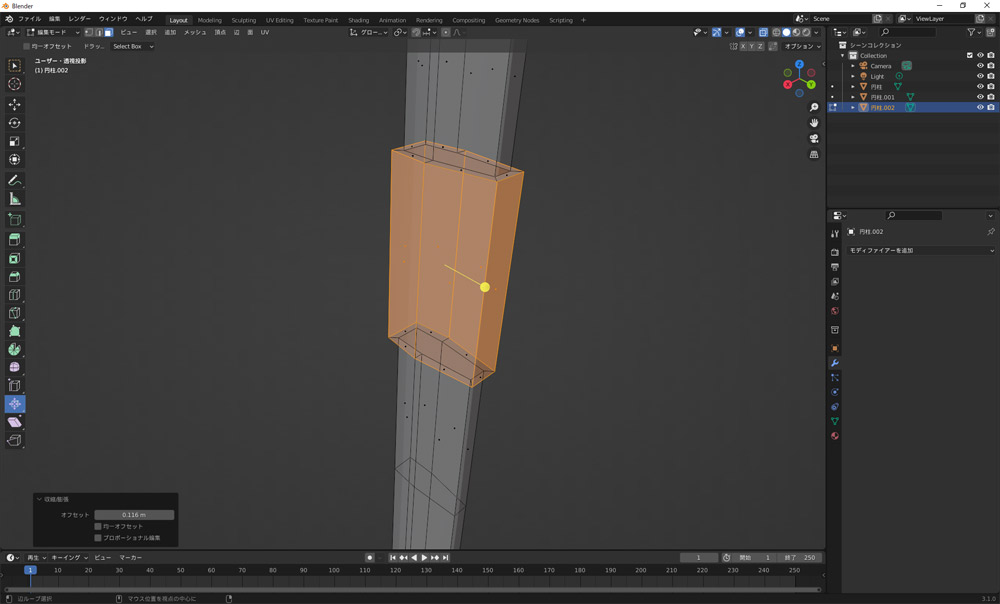
押し出し→その場で確定、収縮・膨張で厚みを作ります。
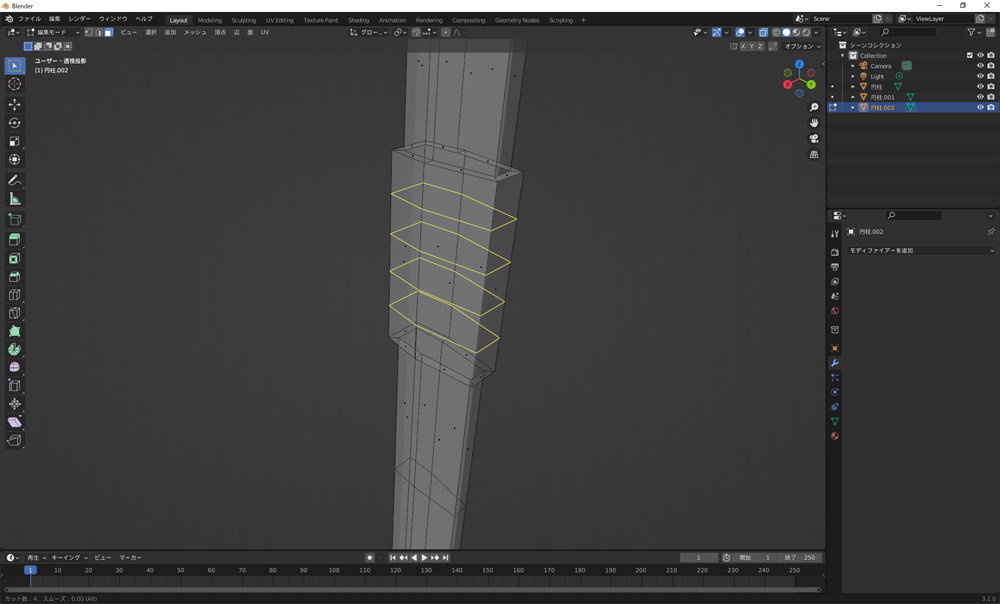
ループカットで線を増やします。
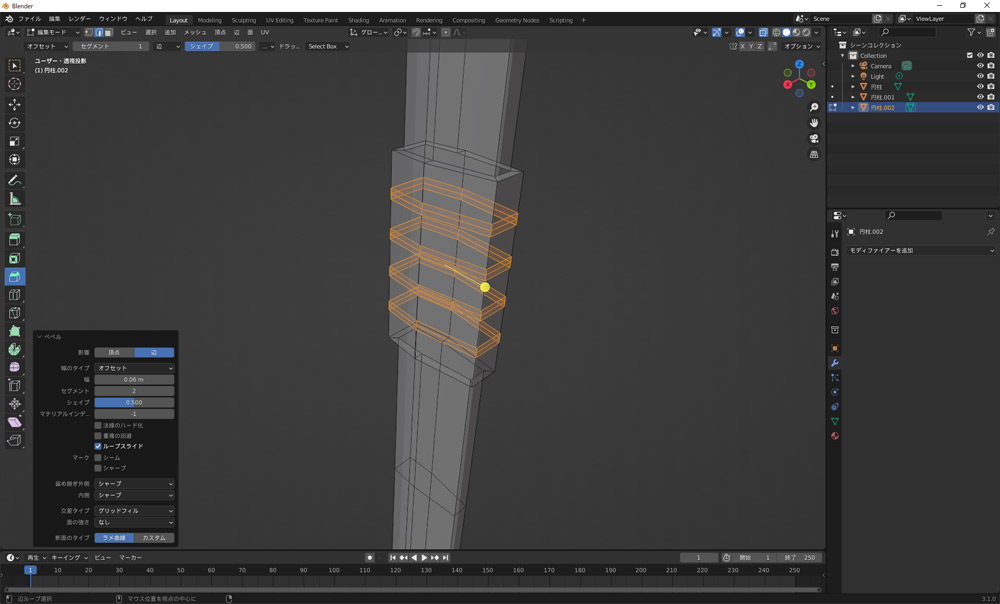
ベベルで設定します。

中央の辺を選択し、拡大縮小でへこみを作ります。
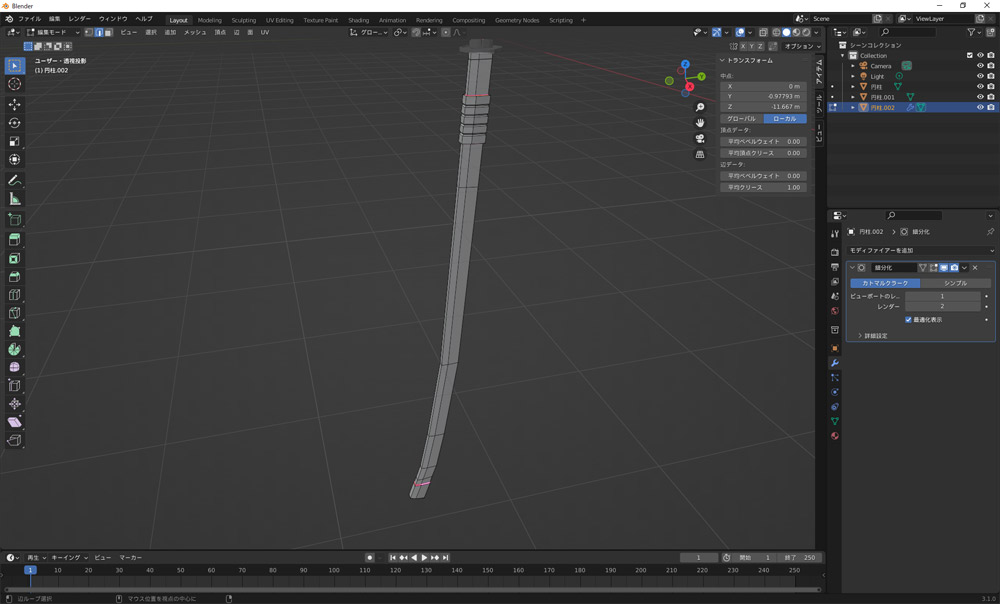
スパナアイコンから「モディファイアーを追加→サブディビジョンサーフェス」で細分化します。
メッシュがもやっとしてしまうのでエッジを際立たせたい辺を選択して、「平均クリース」で設定。
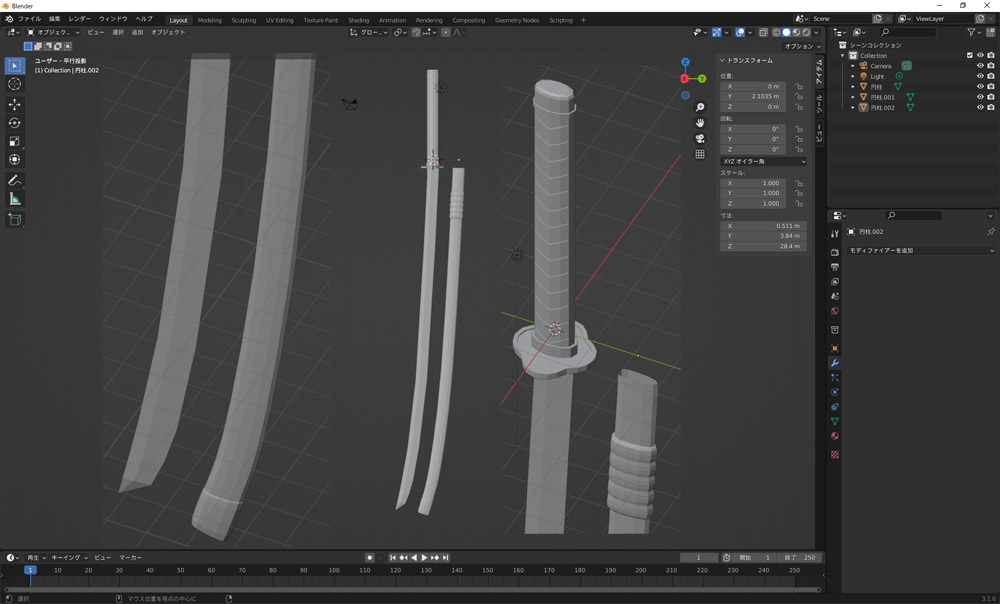
完成!
次回はタイヤを作ります。